Come risolvere i problemi di una tastiera wireless Dell

Alcuni problemi comuni che potresti riscontrare durante l'uso della tastiera wireless Dell per un periodo di tempo potrebbero verificarsi quando non si accende o non viene affatto rilevata dal computer. Potresti anche preoccuparti che alcuni tasti della tastiera non funzionino correttamente, sebbene la configurazione sia pulita e ben tenuta. A questo punto, non sono ancora necessari interventi di assistenza o riparazione e alcuni semplici test per risolvere alcune possibili cause potrebbero risolvere il problema immediato con la tua tastiera wireless.
Passaggio 1

Verifica la presenza di telefoni cellulari, radio, lettori, dispositivi elettrici o oggetti metallici che potrebbero trovarsi vicino al tuo computer e al suo ricevitore wireless. Questi potrebbero interferire con i segnali tra il computer e la tastiera wireless.
Passaggio 2

Osservare se la tastiera risponde quando questi oggetti vengono spostati di almeno 1 o 3 piedi di distanza dalla configurazione del computer. Se non funziona, vai al passaggio 3.
Passaggio 3
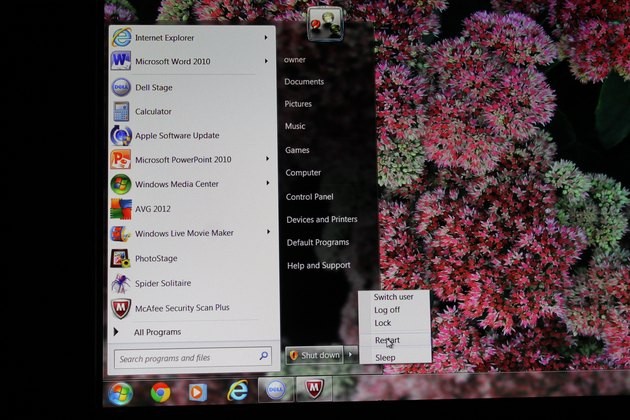
Riavvia il computer facendo clic sul pulsante "Avvia" e quindi su "Spegni computer" seguito da "Riavvia". Quando il computer ripristina le sue impostazioni e sei in grado di accedere, controlla se la tastiera funziona. In caso contrario, vai al passaggio 4.
Passaggio 4
Spegni l'interruttore di alimentazione situato nella parte inferiore della tastiera. Riaccendilo dopo 5 secondi. Controlla se la tastiera si riconnette al computer. Il computer ha rilevato la tastiera se lo stato del LED mostra una luce verde fissa. Un segnale rosso lampeggiante indica un problema con le batterie alcaline AA della tastiera.
Passaggio 5

Rimuovere le batterie e quindi reinserirle di nuovo. Le batterie funzionanti risulteranno in una luce verde fissa. Se la luce rossa lampeggiante persiste, sostituire le batterie con quelle nuove. Prova il passaggio 6 per ulteriori test.
Passaggio 6

Tieni premuto per 2 minuti, quindi rilascia il pulsante di associazione Bluetooth o il pulsante Collega canale situato vicino all'interruttore di alimentazione. Questo dovrebbe risincronizzare la tua tastiera wireless con il ricevitore. Se la tastiera si accende correttamente ma alcuni dei suoi tasti non vengono rilevati, esegui il passaggio 7.
Passaggio 7
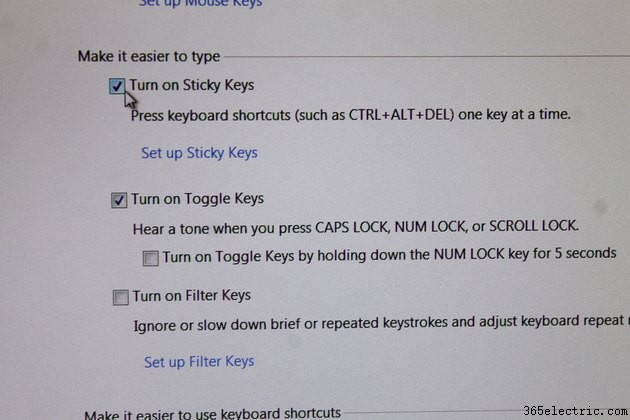
Fare clic su "Start", selezionare "Pannello di controllo" e quindi fare doppio clic su "Opzioni di accessibilità". Deseleziona tutte le impostazioni per StickyKeys, FilterKeys e ToggleKeys, quindi fai clic su "Salva". In questo modo tutti i tasti della tastiera saranno funzionanti.
